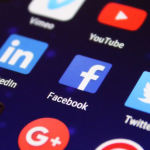Η Meta ανακοίνωσε τη νέα βελτιωμένη εγγενή εφαρμογή WhatsApp για macOS. Η ενημερωμένη εφαρμογή φέρνει πολλά νέα χαρακτηριστικά, συμπεριλαμβανομένου ενός πλήρους επανασχεδιασμού για να ταιριάζει με τη γλώσσα σχεδιασμού του λειτουργικού συστήματος. Η ενημερωμένη έκδοση Mac της εφαρμογής WhatsApp είναι επίσης μεγάλη απόκλιση από την εφαρμογή που βασίζεται στο web.whatsapp.com.
Ωστόσο, το μεγαλύτερο πλεονέκτημα της νέας εφαρμογής είναι ότι οι χρήστες μπορούν πλέον να λαμβάνουν τις πιο πρόσφατες ενημερώσεις και νεότερες λειτουργίες και στο Mac, συμπεριλαμβανομένης της δυνατότητας λήψης και πραγματοποίησης ομαδικών κλήσεων – τόσο ήχου όσο και βίντεο.
Εάν αναρωτιέστε επίσης πώς να πραγματοποιείτε ομαδικές κλήσεις βίντεο ή ήχου χρησιμοποιώντας το WhatsApp σε Mac, ακολουθήστε τον βήμα προς βήμα οδηγό μας:
Ενημερώστε την εφαρμογή WhatsApp
Το πρώτο πράγμα που πρέπει να κάνετε είναι να απαλλαγείτε από την παλαιότερη εφαρμογή WhatsApp. Στη συνέχεια, κατευθυνθείτε στο WhatsApp.com/download. Πατήστε στο κουμπί Λήψη κάτω από την επιλογή Mac.
Εγκαταστήστε την εφαρμογή WhatsApp στο Mac σας κάνοντας διπλό κλικ σε αυτήν και μετακινώντας το εικονίδιο WhatsApp στον φάκελο Εφαρμογές.
Μόλις εγκατασταθεί η εφαρμογή, ρυθμίστε την χρησιμοποιώντας την επιλογή Συνδεδεμένες συσκευές στο τηλέφωνό σας και σαρώστε τον κωδικό QR που εμφανίζεται στην οθόνη.
Αφού το WhatsApp είναι σε λειτουργία και λειτουργεί, είστε πλέον έτοιμοι να πραγματοποιήσετε ομαδικές κλήσεις ήχου και βίντεο.
Πραγματοποιήστε ομαδικές κλήσεις επιλέγοντας μη αυτόματα τις επαφές
- Πατήστε στο εικονίδιο Κλήση στο αριστερό μενού
- Στη συνέχεια, πατήστε στο εικονίδιο Νέα κλήση στο επάνω μέρος και επιλέξτε Νέα ομαδική κλήση
- Επιλέξτε τις επαφές (έως 8 για βίντεο και έως 32 για ήχο)
- Επιλέξτε Ήχος ή Βίντεο από το κάτω μέρος του αναδυόμενου παραθύρου για να πραγματοποιήσετε την κλήση.
Πραγματοποιήστε ομαδικές κλήσεις εντός της ομάδας WhatsApp
Μια άλλη επιλογή για την πραγματοποίηση ομαδικών κλήσεων βίντεο ή ήχου στο WhatsApp είναι από υπάρχουσες ομάδες. Εάν σκοπεύετε να πραγματοποιήσετε μια ομαδική κλήση με άτομα που ανήκουν ήδη σε μια ομάδα, τότε μεταβείτε σε αυτήν την ομάδα και πατήστε το κουμπί Νέα κλήση. Επιλέξτε τις επαφές και κάντε κλικ στο εικονίδιο Βίντεο ή Κλήση για να πραγματοποιήσετε την ομαδική κλήση.
Δημιουργία συνδέσμου κλήσης
Η δυνατότητα σύνδεσης κλήσεων έχει επίσης προστεθεί στη νέα έκδοση Mac του WhatsApp. Μεταβείτε στην καρτέλα Κλήσεις από το αριστερό πλαίσιο και πατήστε στην επιλογή Δημιουργία συνδέσμου κλήσης. Στη συνέχεια, μοιραστείτε αυτόν τον σύνδεσμο με άτομα με τα οποία θέλετε να συμμετάσχετε σε μια ομαδική κλήση.